Column
コラム
2025/1/6
iPhoneでHEIFをJPEGに変換する方法

iPhoneで採用されている画像フォーマット「HEIF(High Efficiency Image Format)」は、JPEGよりも高画質かつ効率的にデータを保存できるフォーマットです。しかし、互換性の問題から、JPEG形式に変換が必要な場合があります。この記事では、HEIF画像をJPEGに変換する方法を詳しく解説します。
Contents
1. HEIF(ヒーフ)とJPEG(ジェイペグ)の違いとは?
HEIFの特徴
HEIFは、iPhoneのiOS 11以降で標準フォーマットとして採用されました。以下のような利点があります。
・高効率な圧縮:同じ画質でJPEGよりもファイルサイズが小さい。
・高画質:圧縮効率が高いため、画像のディテールを保ちながら保存可能。
・複数画像や情報を1ファイルに保存:ライブフォトや編集履歴を含むことができる。
JPEGの特徴
JPEGは、汎用性が高く、どのデバイスやソフトウェアでも対応しています。ただし、以下のような点でHEIFより劣る部分もあります。
・ファイルサイズが大きくなりがち。
・編集を繰り返すと画質が劣化。
2. HEIFをJPEGに変換する理由
1. 互換性の問題
HEIFは最新デバイスでは問題なく扱えますが、古いパソコンやAndroidデバイス、一部のウェブサービスでは対応していない場合があります。
2. SNSやウェブサービスの制約
InstagramやWordPressなどのプラットフォームによっては、JPEG形式でのアップロードが求められる場合があります。
3. 編集や印刷のための利便性
多くの画像編集ソフトやプリントサービスはJPEG形式に対応しているため、変換することでトラブルを回避できます。
3. iPhoneでHEIFをJPEGに変換する方法
方法1:カメラ設定を変更して撮影時からJPEG保存
iPhoneの設定を変更することで、新しく撮影する写真をHEIFではなくJPEG形式で保存することが可能です。
手順
1.「設定」アプリを開く
ホーム画面から「設定」をタップします。
2.「カメラ」→「フォーマット」を選択
設定画面で「カメラ」をタップし、「フォーマット」を選択します。
3.「互換性優先」を選ぶ
デフォルトで「高効率」になっている場合、「互換性優先」に切り替えます。
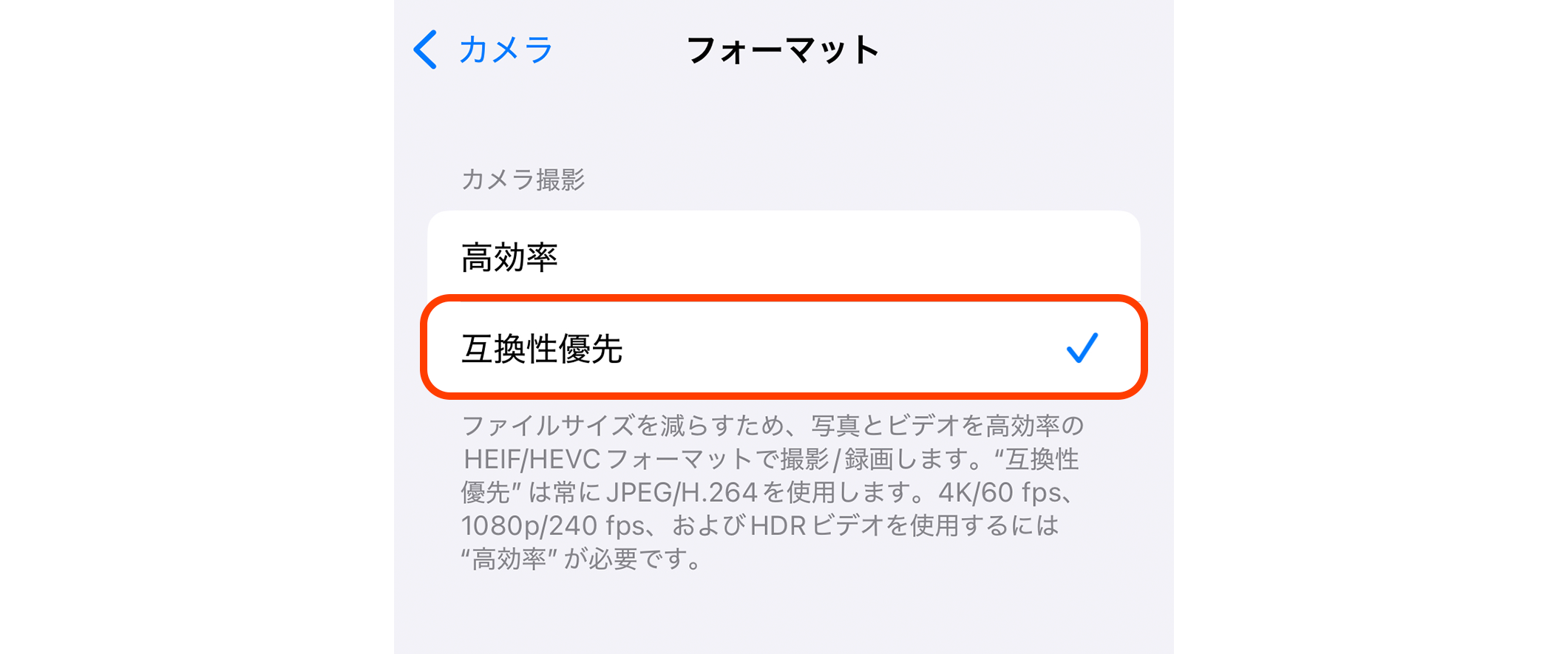
メリット
・撮影時からJPEGで保存されるため、変換の手間が省けます。
デメリット
・HEIF形式の省スペース機能が利用できなくなります。
方法2:ファイルアプリでJPEGに変換
iPhone内の「ファイル」アプリを使えば、HEIF画像を簡単にJPEG形式に変換できます。
手順
1.写真をコピー
「写真」アプリでHEIF画像を選択します。複数選択も可能です。選択後、画像をタップして「コピー」を選択します。
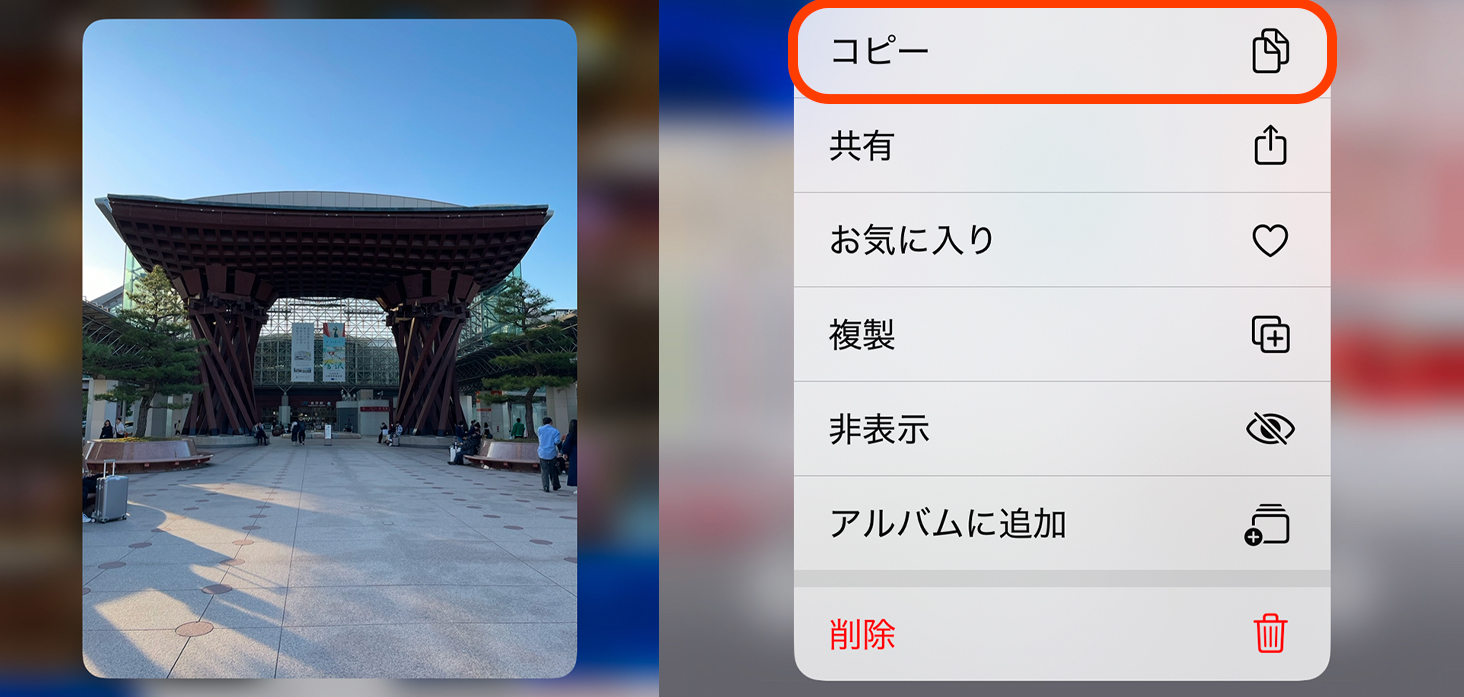
2.ファイルアプリにペースト
ホーム画面から「ファイル」アプリを開き、保存したいフォルダに移動します。空白部分を長押しして「ペースト」を選択します。ここでJPEG形式に変換されます。
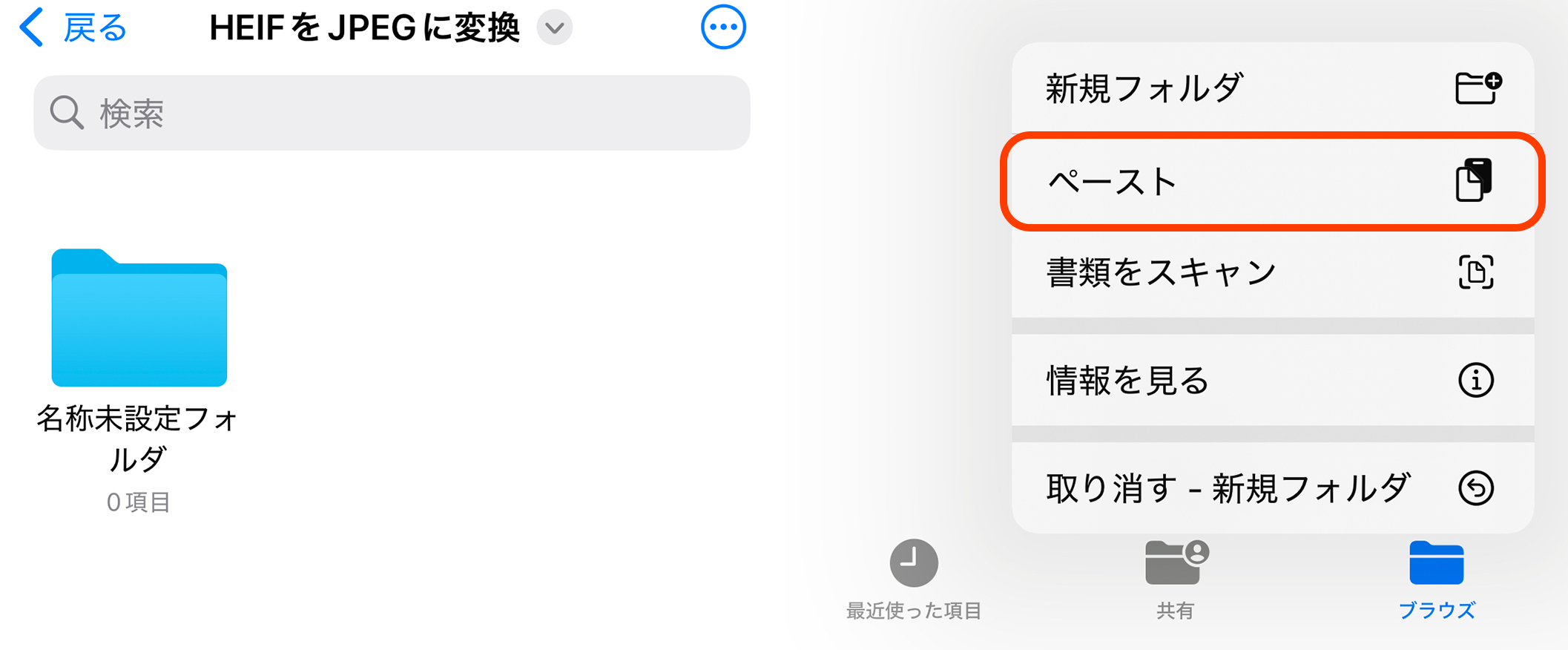
3.JPEG画像をカメラロールに戻す
ファイルアプリでペーストした画像を選択し、共有メニューから「画像を保存」をタップします。
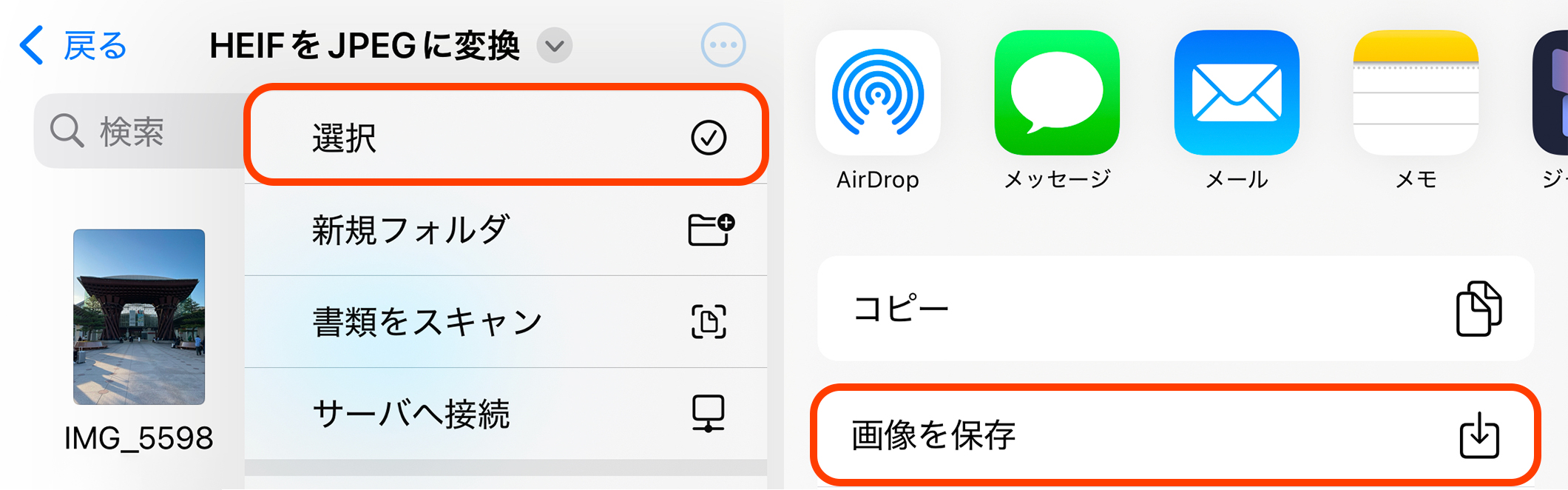
これでJPEG形式でカメラロールに保存されます。
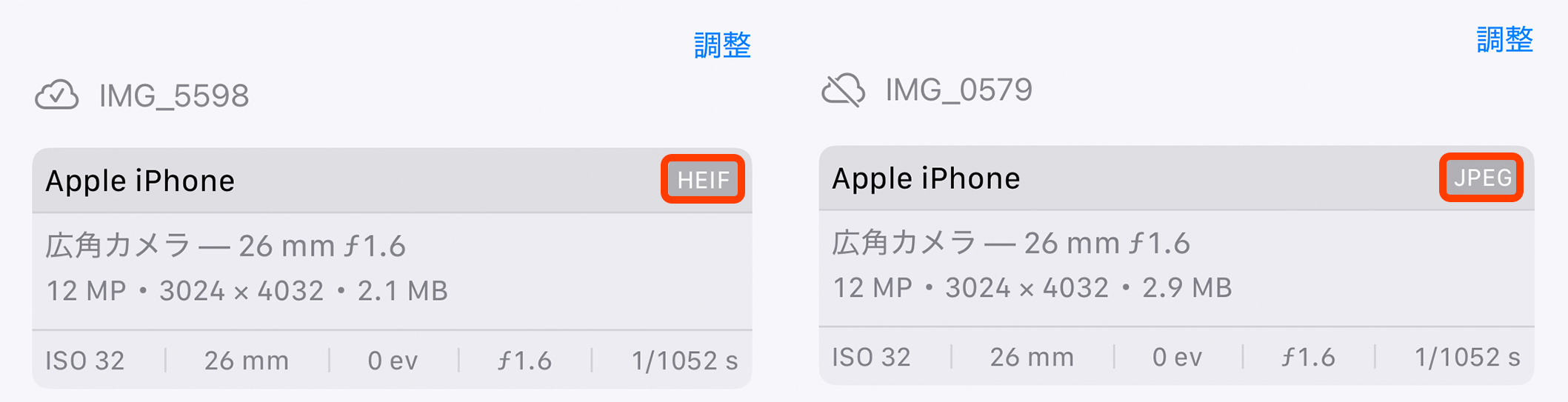
メリット
・複数画像を一括で変換可能。
・追加アプリが不要。
デメリット
・ペースト先のフォルダを誤ると、画像を探すのが手間になる場合があります。
方法3:共有機能を活用して変換
iPhoneの「共有」機能を使えば、HEIF画像をJPEG形式に変換できます。
手順
1.写真を選択
「写真」アプリでHEIF画像を開きます。
2.共有メニューを開く
画面左下の「共有」ボタン(四角に上矢印)をタップします。
3.メールやメッセージに添付
「メール」や「メッセージ」を選択して画像を添付します。この時点で自動的にJPEG形式に変換されます。
4.JPEGを保存
自分宛てに送信し、受信したメールやメッセージからJPEG画像を保存します。
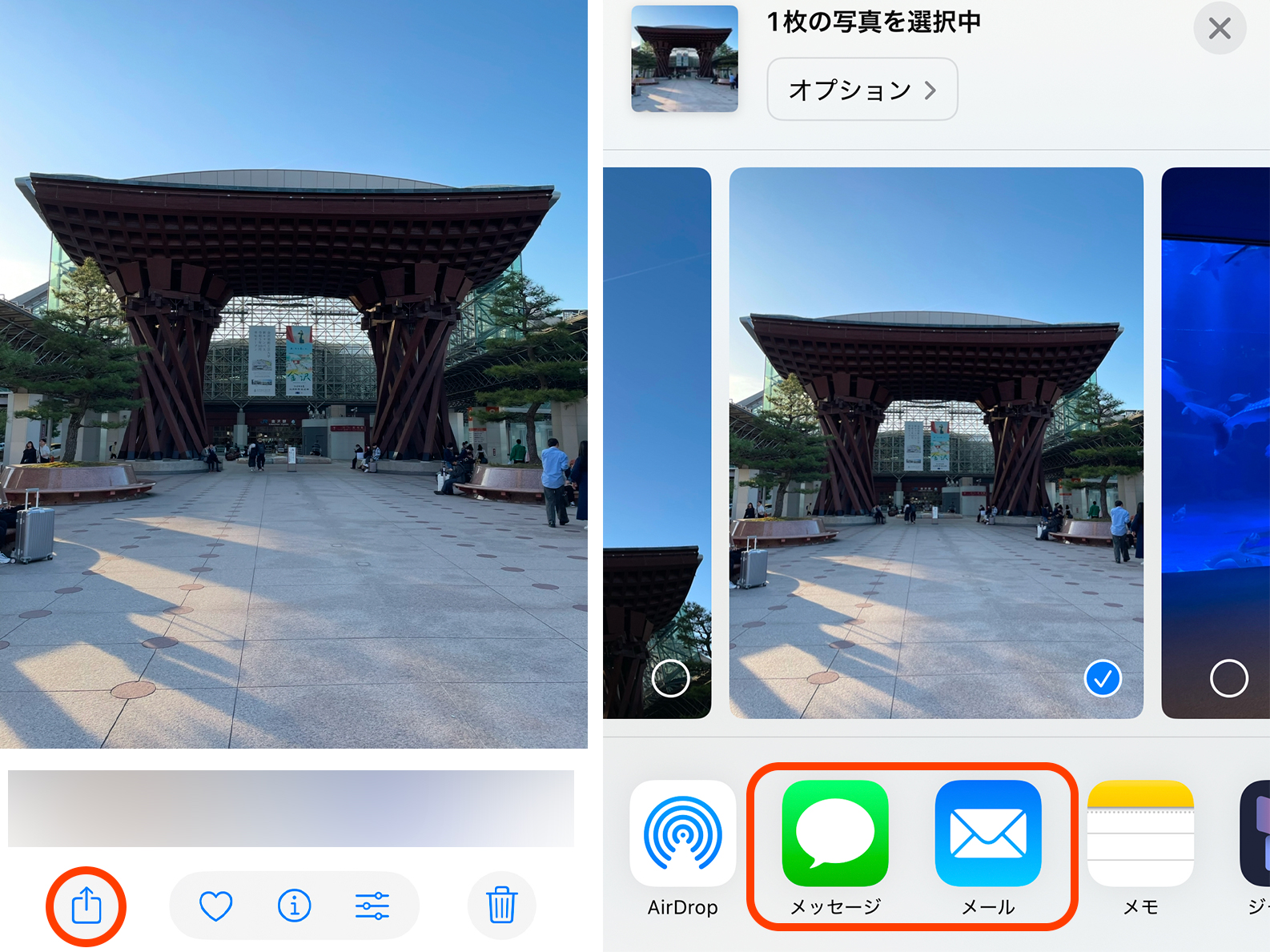
メリット
・簡単に1枚の画像を変換可能。
デメリット
・複数の画像を一括変換するには不向き。
方法4:オンラインツールを利用する
HEIFをJPEGに変換するオンラインツールを使えば、専用アプリをインストールせずに簡単に変換できます。
おすすめオンラインツール
1.CloudConvert
https://cloudconvert.com
高画質で変換可能な安全なツールです。
2.Convertio
https://convertio.co/ja/
シンプルでスマホにも最適化されています。
3.Online-Convert
https://image.online-convert.com/
詳細設定で画質やサイズを調整可能。
手順
1.サイトにアクセスし、HEIF画像をアップロード。
2.JPEG形式を選択し、変換を実行。
3.変換後の画像をダウンロードして保存。
メリット
・高機能で複数の形式に対応。
・クロスプラットフォームで利用可能。
デメリット
・インターネット環境が必要。
・大容量の画像は変換に時間がかかる場合がある。
方法5:変換専用アプリを使う
App StoreにはHEIFをJPEGに変換できる便利なアプリが多数あります。以下はおすすめのアプリです。
おすすめアプリ
1.HEIC to JPEG Converter
直感的な操作で一括変換が可能。
2.Image Converter
他の形式にも変換できる多機能ツール。
手順
1.App Storeでアプリをダウンロード。
2.アプリを開き、HEIF画像を選択。
3.出力形式をJPEGに設定し、変換を実行。
メリット
・大量の画像を短時間で変換可能。
デメリット
・アプリのダウンロードが必要。
・一部アプリは課金機能が含まれる場合がある。
4. まとめ
方法別のおすすめシーン
・1~2枚だけ変換したい場合
→ 「共有機能」や「ファイルアプリ」を活用。
・撮影時からJPEGで保存したい場合
→ カメラ設定を「互換性優先」に変更。
・大量に一括変換したい場合
→ 専用アプリやオンラインツールを利用。
HEIFとJPEGの特性を理解し、用途に合わせて最適な方法を選んでみてください。これで、iPhoneの画像管理がより便利で快適になります!

くら寿司 大阪・関西万博店

大阪・関西万博2025

入社式

カラートレーニング

iPhoneの写真編集機能を使いこなそう!初心者でも簡単にできる基本テクニック

iPhoneで使用できる外付けレンズやNDフィルターの技術と選び方

コンテナホテル 【HOTEL R9 The Yard 野田】
CONTACT
お問い合わせ
まずはお気軽に
お問い合わせください
LINE
LINEお問い合わせ
LINE公式アカウントへの
友だち追加はこちら